Sarađujte na objavama i člancima pomoću funkcije Copilot u usluzi Engage
Copilot in Viva Engage je vaš lični pomoćnik za veštačenje koji vam može pomoći da kreirate angažovane objave, od idejacije do konačnog uređivanja. Ovaj članak vas vodi kroz proces saradnje i pruža nekoliko primera odziva za prve korake.

-
Na bilo kojoj stranici u aplikaciji Viva Engage gde objavljujte sadržaj (kućni feed, plan radnje, zajednica), izaberite prozor izdavača.
-
Izaberite ikonu Copilot ikona

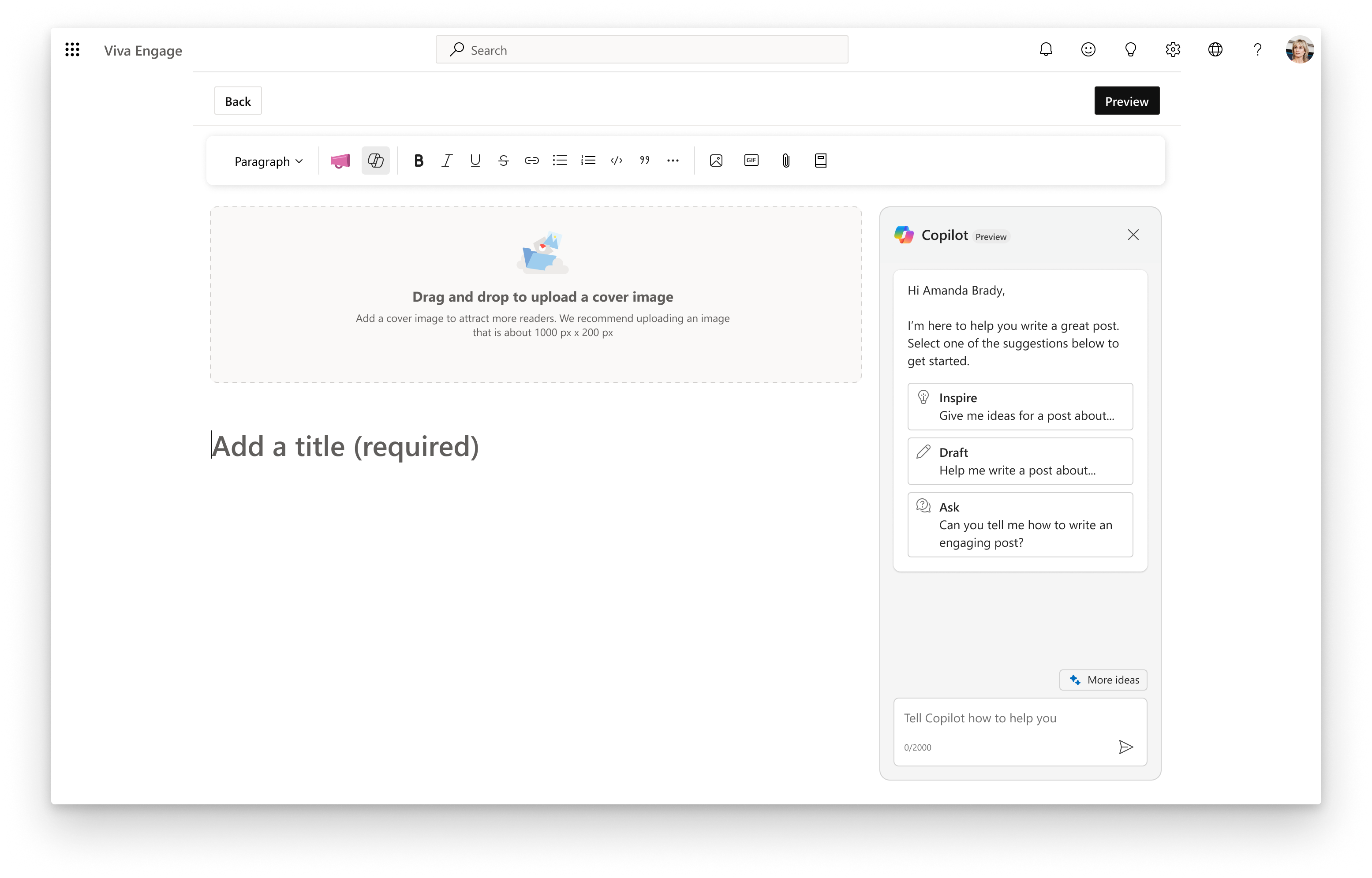
-
Na desnoj tabli izaberite stavku Inspiriši ili Radna verzija da biste započeli odziv. Ili, u tekstualnom polju otkucajte sopstveni odziv da Copilot počne da generiše ideje.Odzivi za razmenu ideja:
-
Dajte mi predložak za [razvoj karijere]
-
Razmena ideja o načinima za [poboljšanje uključivanja]
-
Dajte mi listu najboljih praksi za [diskusije o karijeri]
-
-
Ako Copilot ne bude u pravu po prvi put, podelite šta osećate da bi moglo da se poboljša.
-
Kada Copilot vrati tekst koji želite da koristite u objavi, kliknite na dugme Dodaj da biste ga premestili u uređivač. (Da biste uključili samo deo teksta, izaberite deo koji želite i kliknite na dugme Dodaj u objavu.)
SAVET: Ako treba da počnete iz početka, iz blistavog menija izaberite stavku Pokreni novu sesiju. Ovo će obrisati prethodne poruke koje Copilot koristi za tumačenje svih novih zahteva.
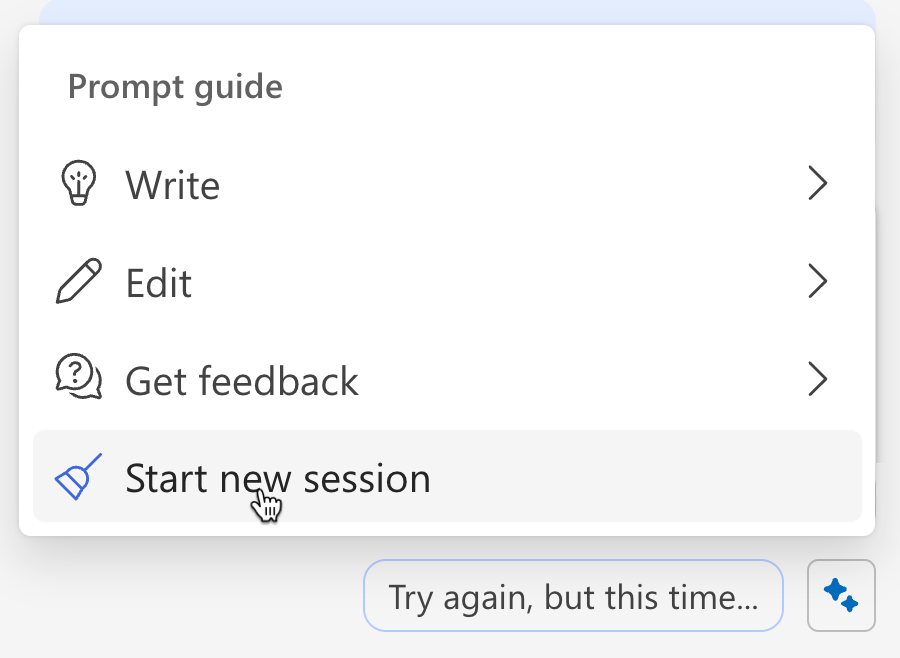
Poboljšavanje radne verzije
Kopilot vam može pomoći da korigovali radnu verziju koju ste već započeli.
-
Nalepite radnu verziju u uređivač sa leve strane.
-
U polju za odziv nanesite cilj u uslovima onoga što pokušavate da uradite i kome je poruka. Upite za cilj:
-
Napišite [objavu] o predstojećem [događaju] za [tim] animajućim tonom
-
Dodajte poziv u radnju da biste odgovorili na priče o korišćenju ovih najboljih praksi na sastancima

-
-
Da biste korigovali samo deo radne verzije, izaberite ga u uređivaču, a zatim sa desne strane izaberite stavku Koristi izbor.
-
Razmotrite svoju predviđenu publiku i koji stil glasa i pisanja bi najbolje funkcionisao.Odzivi za glas i ton:
-
Korigujte radnu verziju u AP stilu pomoću tona toplog i profesionalnog tona
-
Prevedi ovu radnu verziju na španski za Geografsku Južnu Ameriku
-
Ponovo napišite da biste uključili više emodžija ili heš oznaka Nota: Kopilot nudi kompletnu jezičnu pomoć za kineski (pojednostavljeni), engleski, francuski, nemački, italijanski, japanski, portugalski (Brazil) i španski. Ograničena podrška je dostupna za druge jezike koje podržava Viva Engage.
-
-
Nastavite da dodajete odzive da biste korigovali ili kopirali radnu verziju.Odzivi za reviziju:
-
Ponovo napišite ovu selekciju da biste ga učinili kraćim
-
Popravi pravopis i gramatiku u radnoj verziji
-
Ponovo napišite radnu verziju za 300 ili manje reči
-
Objavi radnu verziju
Kada objava bude spremna, koristite standardne opcije objave na dnu uređivača da biste poslali ili zakazali objavu.










